Содержание
- 2. ПРЕДСТАВЛЯЕТ
- 3. AutoCAD Land Development Desktop представляет собой AutoCAD Map Release 3, дополненный широким набором средств и функций
- 4. ПРЕДСТАВЛЯЕТ Интерфейс программирования Autodesk Civil Design проектиро-вание дорог и площадок, гидрология Autodesk Survey геодезия и картография
- 5. ПРЕДСТАВЛЯЕТ AutoCAD Map® R3.0
- 6. ПРЕДСТАВЛЯЕТ AutoCAD Map R3.0 Экспорт и импорт картографической информации в форматах ESRI Arc/Info Coverages, ESRI ArcView
- 7. Связывание объектов картирования с внутренними и внешними базами данных Формирование, редактирование и сохранение запросов по любым
- 8. ПРЕДСТАВЛЯЕТ ОТКРЫТИЕ ЧЕРТЕЖА Выбор директории проектов Выбор проекта Выбор чертежа Проект является основой организации коллективной работы
- 9. ПРЕДСТАВЛЯЕТ УСТАНОВКИ ЧЕРТЕЖА единицы измерения масштабы геодезическая зона ориентация стиль текста рамка Предоставляется широкий набор установок
- 10. ПРЕДСТАВЛЯЕТ КОНФИГУРАЦИЯ МЕНЮ загрузка меню AutoCad MAP3.0 загрузка меню Land Development Desktop Диспетчер меню позволяет создавать,
- 11. ПРЕДСТАВЛЯЕТ ИМПОРТ ФАЙЛА .DGN выбор типа импортируемого файла и параметров импорта импорт файла в формате Microstation
- 12. ПРЕДСТАВЛЯЕТ ГРУППЫ ТОЧЕК создание группы добавление точек в группу Группы точек - это мощное средство управления
- 13. ПРЕДСТАВЛЯЕТ РЕДАКТИРОВАНИЕ ТОЧЕК выбор группы изменение описаний для всех точек группы Диспетчер групп точек позволяет в
- 14. ПРЕДСТАВЛЯЕТ ВСТАВКА ТОЧЕК В ЧЕРТЕЖ вставка точек заданной группы перемещение маркера изменение свойств точки как объекта
- 15. ПРЕДСТАВЛЯЕТ ВЫЧЕРЧИВАНИЕ ЛИНИИ выбор точек линии по номеру выбор точек указанием на чертеже В AutoCAD Land
- 16. ПРЕДСТАВЛЯЕТ ВЫЧЕРЧИВАНИЕ КРИВЫХ создание кривых по двум тангенсам и радиусу Производится предварительное сглаживание будущей осевой линии.
- 17. ПРЕДСТАВЛЯЕТ СОЗДАНИЕ ОСЕВОЙ ЛИНИИ создание осевой линии редактирование кривых вдоль осевой AutoCAD Land Development Desktop предоставляет
- 18. ПРЕДСТАВЛЯЕТ СОЗДАНИЕ ПИКЕТОВ задание формата пикетов задание формата меток создание пикетов метки для отдельных точек Предоставляются
- 19. ПРЕДСТАВЛЯЕТ СОЗДАНИЕ СМЕЩЕНИЙ задание параметров смещений создание смещений AutoCAD Land Development Desktop позволяет создавать до восьми
- 20. ПРЕДСТАВЛЯЕТ ЗЕМЕЛЬНЫЕ УЧАСТКИ выбор участков для импорта импорт участков в чертеж AutoCAD Land Development Desktop предоставляет
- 21. ПРЕДСТАВЛЯЕТ СТИЛИ МЕТОК диалог настройки стилей Диалог настройки стилей меток точек, линий, кривых и спиралей предоставляет
- 22. ПРЕДСТАВЛЯЕТ ВСТАВКА МЕТОК вставка согласованных меток для полилинии вставка несогласованных меток для полилинии динамическое обновление меток
- 23. ПРЕДСТАВЛЯЕТ РЕДАКТИРОВАНИЕ ГОРИЗОНТАЛЕЙ выбор границы задание горизонталей обрезка горизонталей по границе AutoCAD Land Development Desktop предоставляет
- 24. ПРЕДСТАВЛЯЕТ СОЗДАНИЕ ПОВЕРХНОСТИ задание группы точек задание контурных данных построение поверхности Создание, редактирование и управление поверхностями
- 25. ПРЕДСТАВЛЯЕТ ПОСТРОЕНИЕ ГОРИЗОНТАЛЕЙ задание параметров горизонталей построение горизонталей изменений цветов и типов линий горизонталей Для построенной
- 26. ПРЕДСТАВЛЯЕТ МЕТКИ ГОРИЗОНТАЛЕЙ вставка меток перемещение метки изменение свойств горизонтали удаление метки Благодаря тому, что горизонтали
- 27. ПРЕДСТАВЛЯЕТ СТОК ВОДЫ вычерчивание линий стока для заданных точек на поверхности Одним из способов анализа построенной
- 28. ПРЕДСТАВЛЯЕТ ВИЗУАЛИЗАЦИЯ ПОВЕРХНОСТИ задание параметров визуализация на основе диапазонов высот просмотр результата в Object Viewer AutoCAD
- 29. ПРЕДСТАВЛЯЕТ
- 30. Программа Autodesk Civil Design предназначена для проектирования объектов гражданского строительства, транспортных сооружений, включая все типы дорог,
- 31. ПРЕДСТАВЛЯЕТ ПОСТРОЕНИЕ ПРОФИЛЯ выборка данных из поверхности построение профиля Профиль строится вдоль выбранной осевой линии на
- 32. ПРЕДСТАВЛЯЕТ ВЕРТИКАЛЬНОЕ ПРОЕКТИРОВАНИЕ добавление тангенсов добавление кривых создание вертикальной осевой Создание вертикального профиля начинается с вычерчивания
- 33. ПРЕДСТАВЛЯЕТ ПОПЕРЕЧНИКИ выбор поперечника из библиотеки просмотр поперечника редактирование поперечника Поперечник или шаблон представляет собой поперечное
- 34. ПРЕДСТАВЛЯЕТ СЕЧЕНИЯ построение сечений для черной земли просмотр сечений добавление поперечника построение сечений черной земли с
- 35. ПРЕДСТАВЛЯЕТ РАСТЯЖКА ПОПЕРЕЧНИКА привязка точек поперечника к осевым построение сечений Autodesk Civil Design позволяет осуществлять привязку
- 36. ПРЕДСТАВЛЯЕТ 3D ВИЗУАЛИЗАЦИЯ построение 3D сетки задание множества выбора просмотр в Object Viewer Построенная поверхность дороги
- 37. ПРЕДСТАВЛЯЕТ
- 38. Программа Autodesk Survey предназначена для автоматической генерации чертежей из полученных полевых данных и является дополнительным модулем
- 39. ПРЕДСТАВЛЯЕТ ВВОД ДАННЫХ СЪЕМКИ обзор параметров ввода Autodesk Survey предоставляет возможность осуществлять двунаправленный обмен данными с
- 40. ПРЕДСТАВЛЯЕТ ВВОД ДАННЫХ ИЗ ПОЛЕВОГО ЖУРНАЛА задание файла полевого журнала импорт файла полевого журнала Данные из
- 41. ПРЕДСТАВЛЯЕТ ТЕОДОЛИТНЫЙ ХОД создание теодолитного хода задание параметров уранива- ния теодолитного хода обновление точек Autodesk Survey
- 42. ПРЕДСТАВЛЯЕТ ВВОД ФИГУРЫ настройка параметров импорт полевого журнала с фигурами Autodesk Survey позволяет импортировать из полевого
- 43. ПРЕДСТАВЛЯЕТ СОЗДАНИЕ ФИГУРЫ задание имени построение по точкам Фигуры могут быть созданы автоматически при импорте полевого
- 45. Скачать презентацию

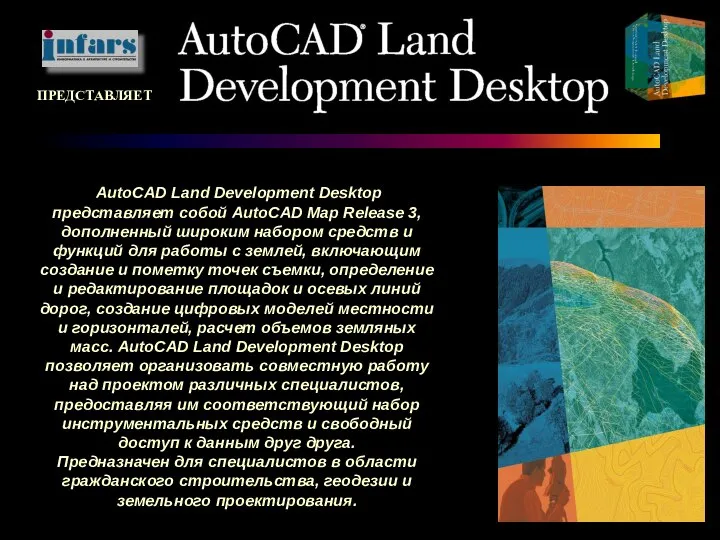




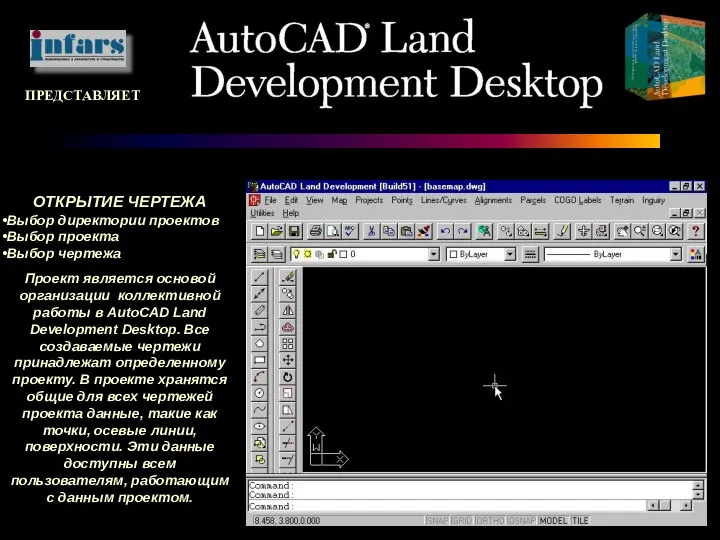
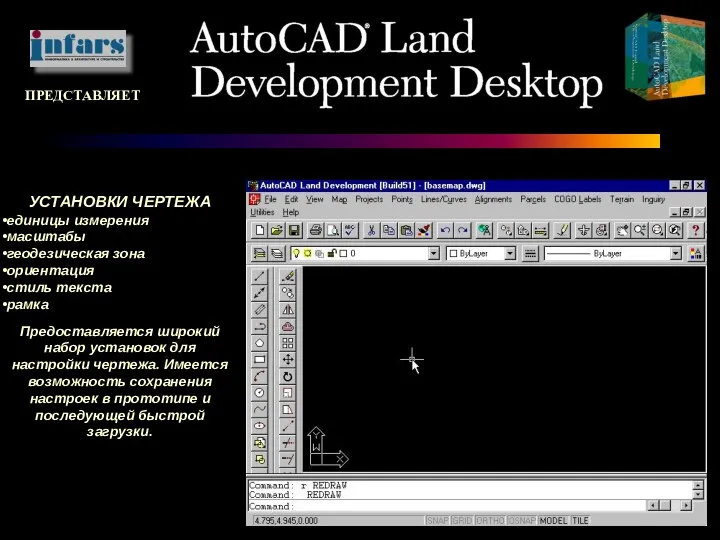
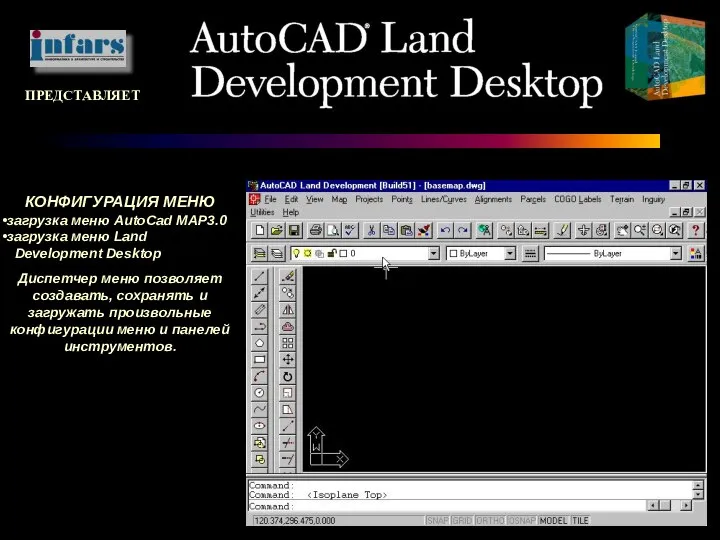
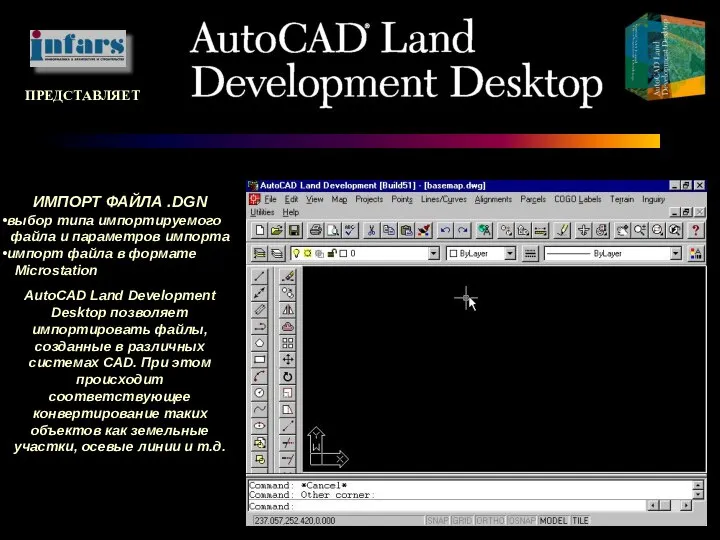
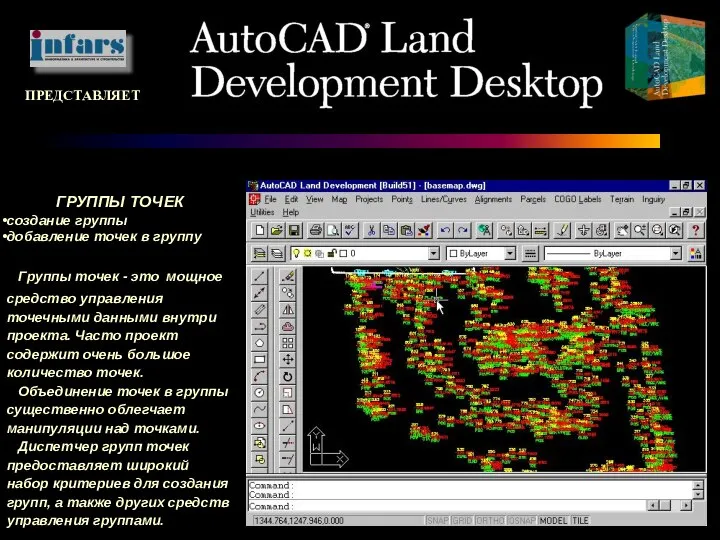
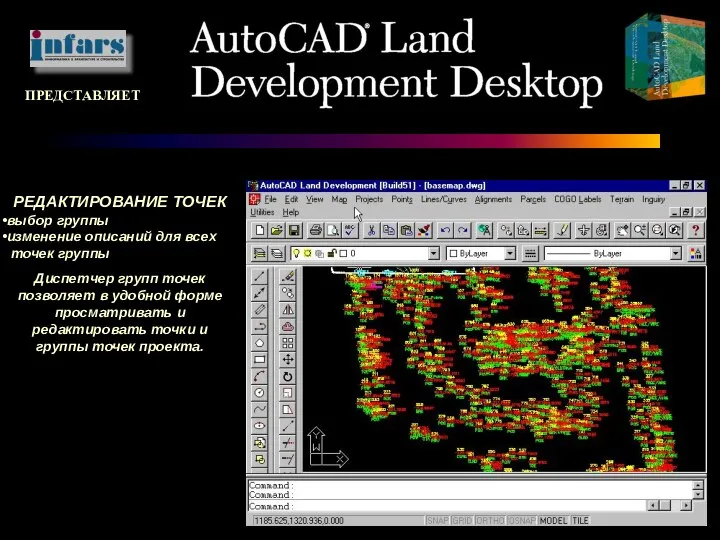
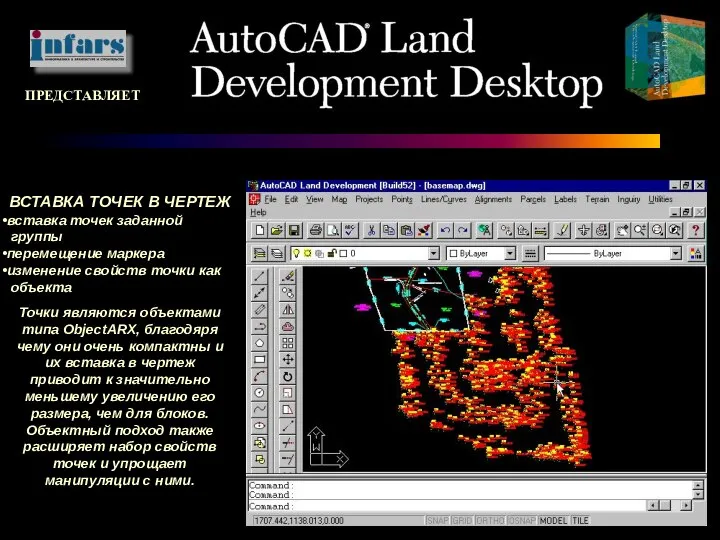
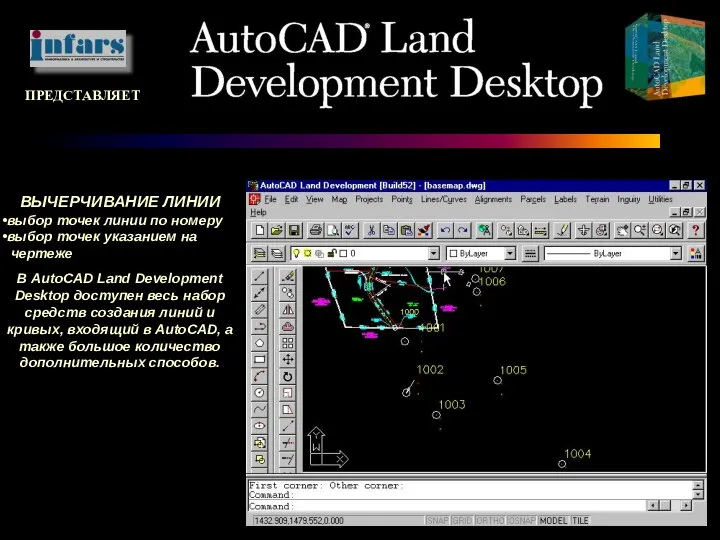
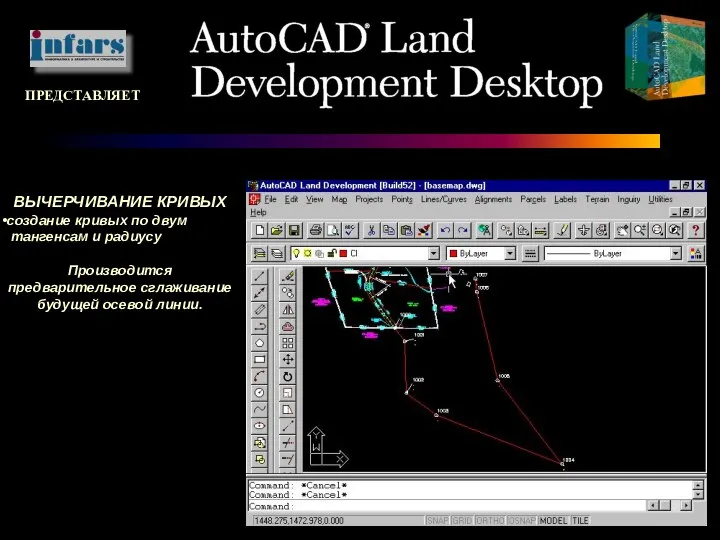
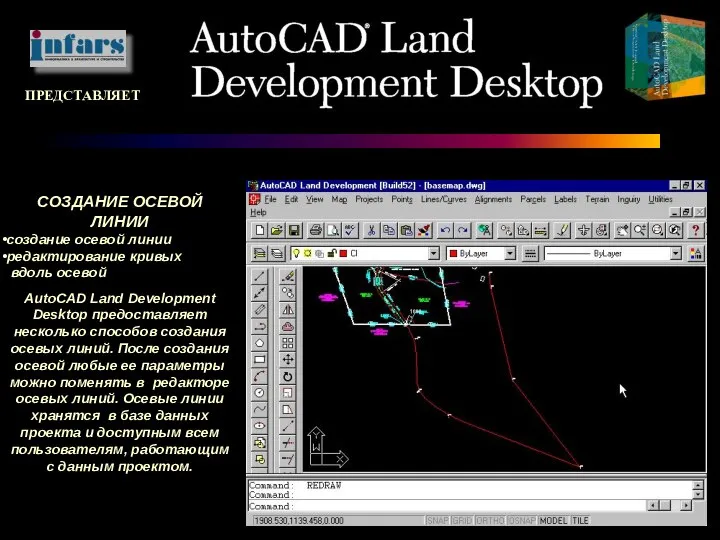
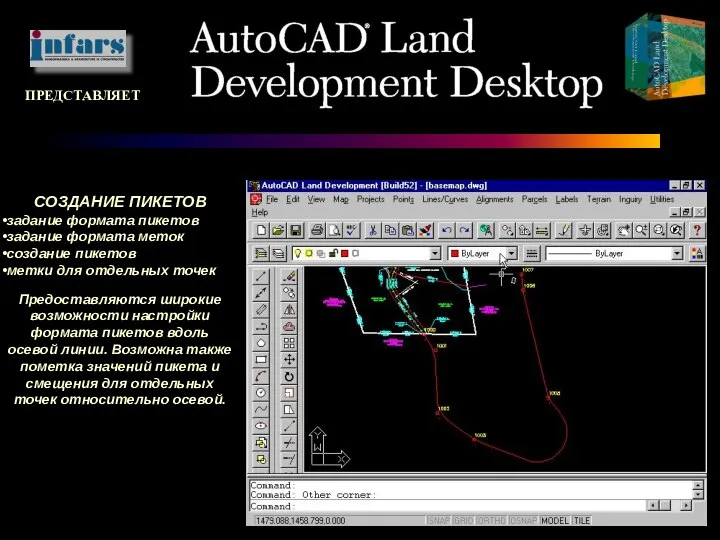
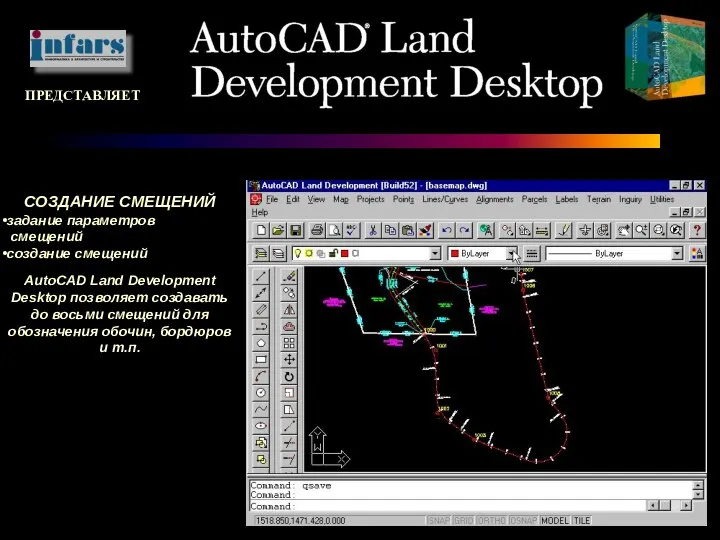
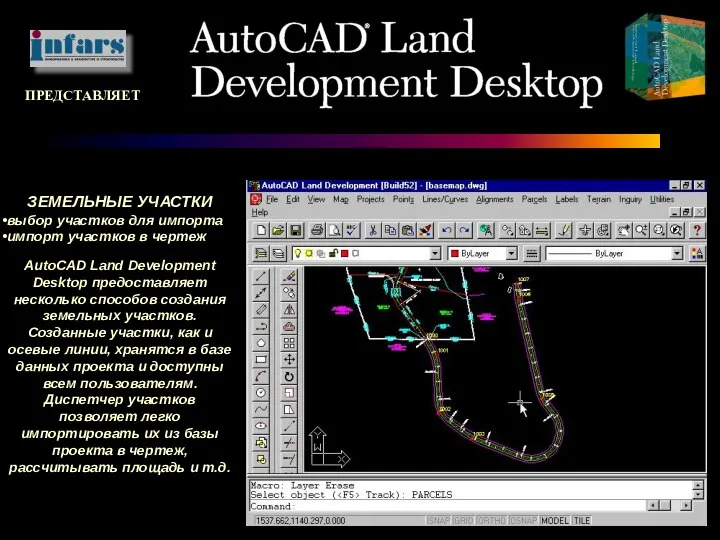
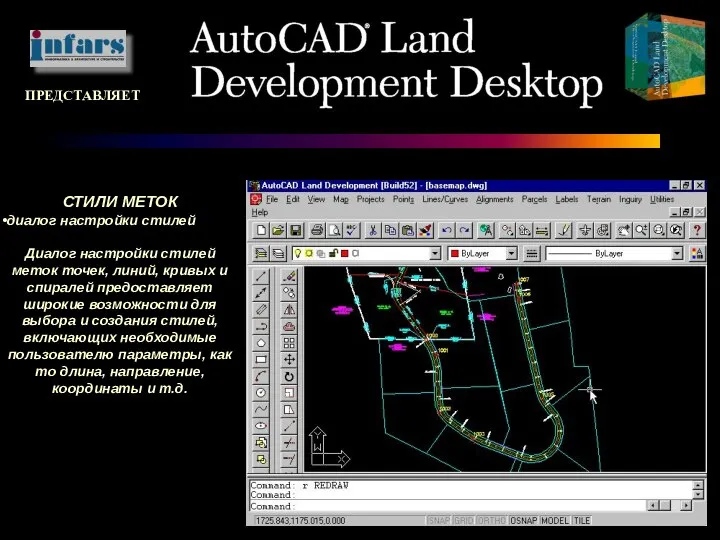
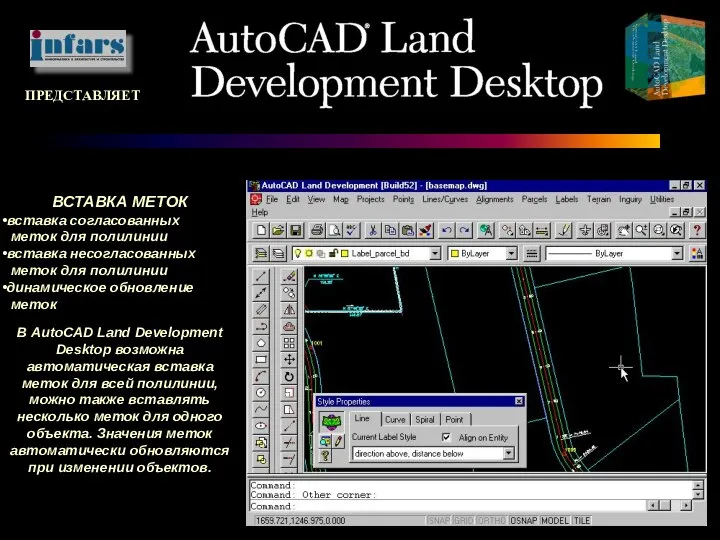
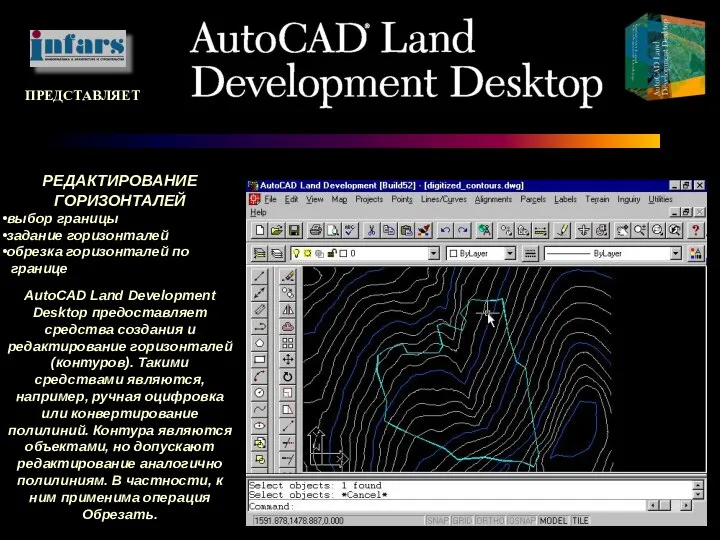
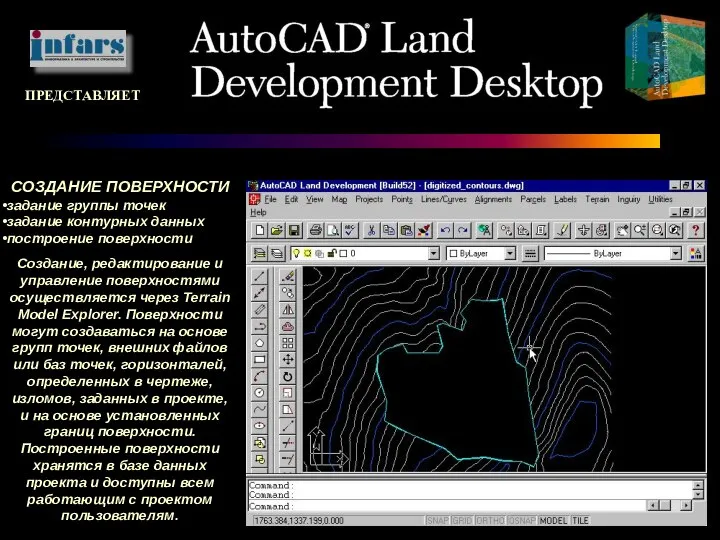
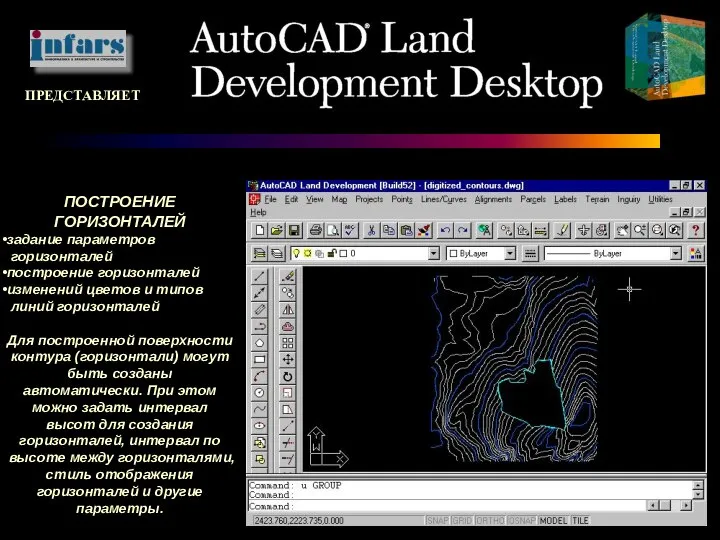
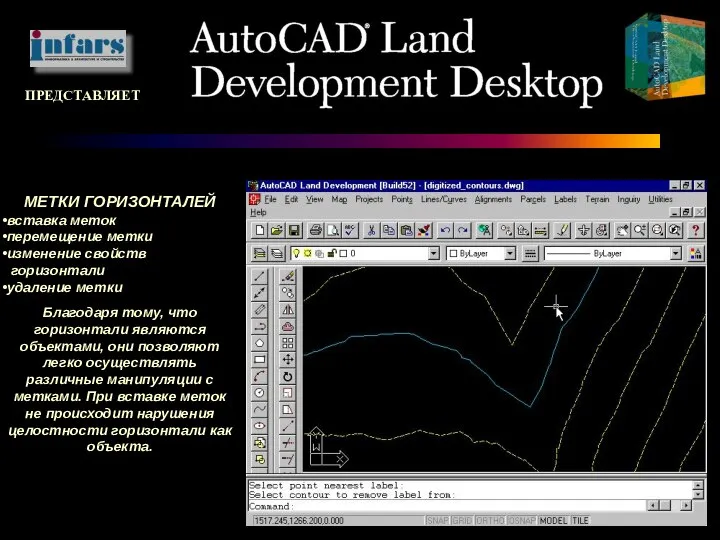
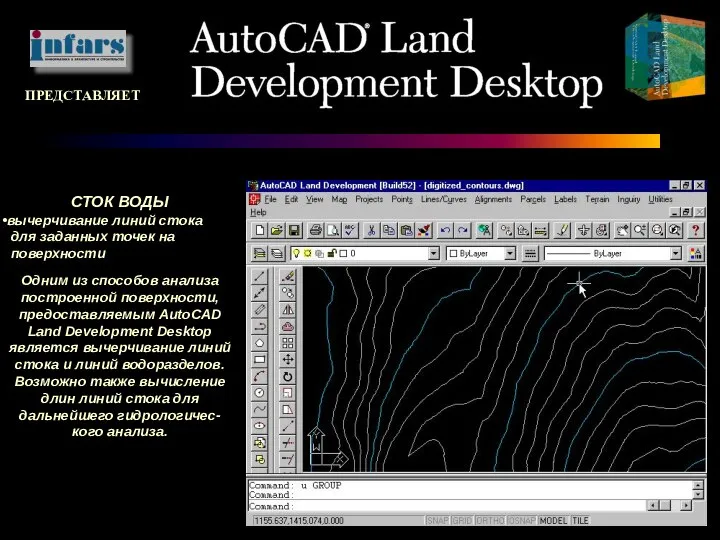
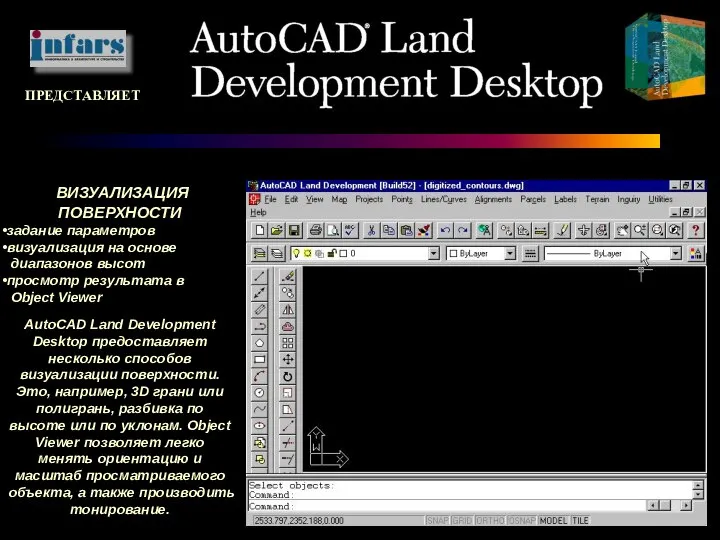


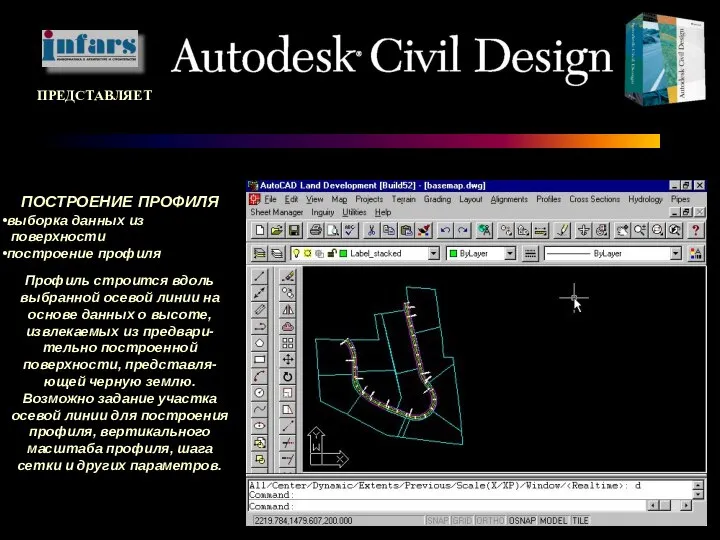
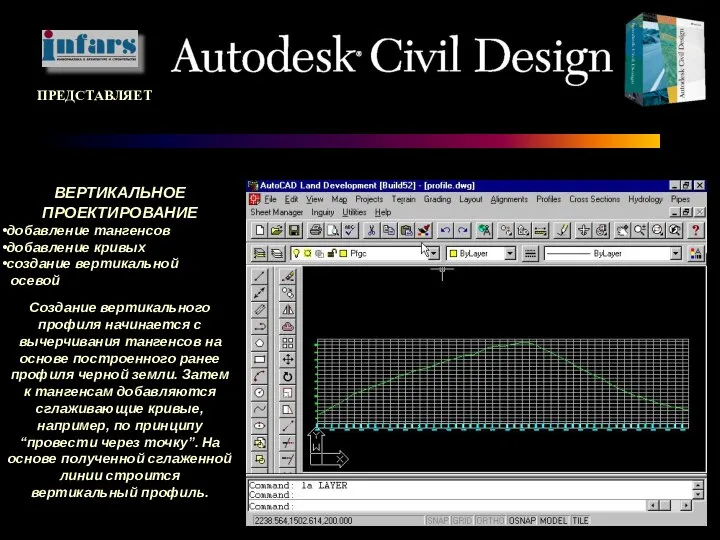
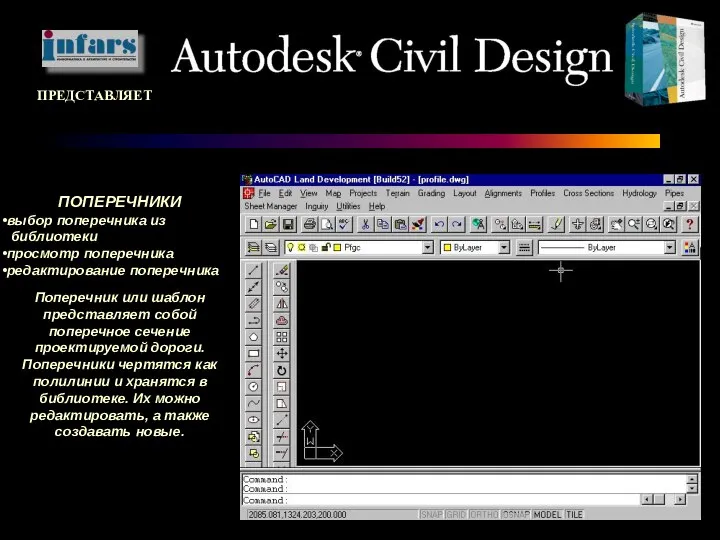
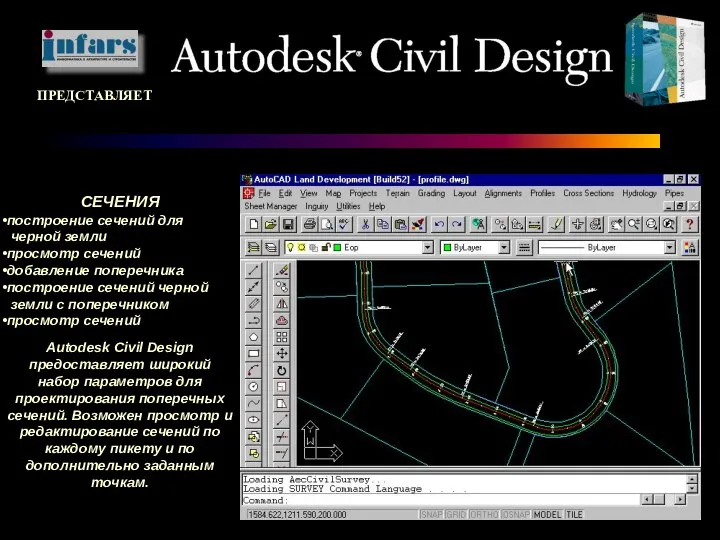

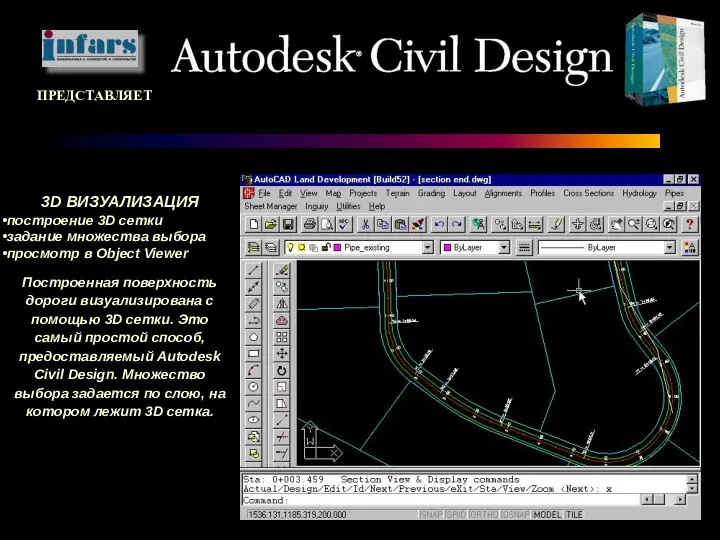
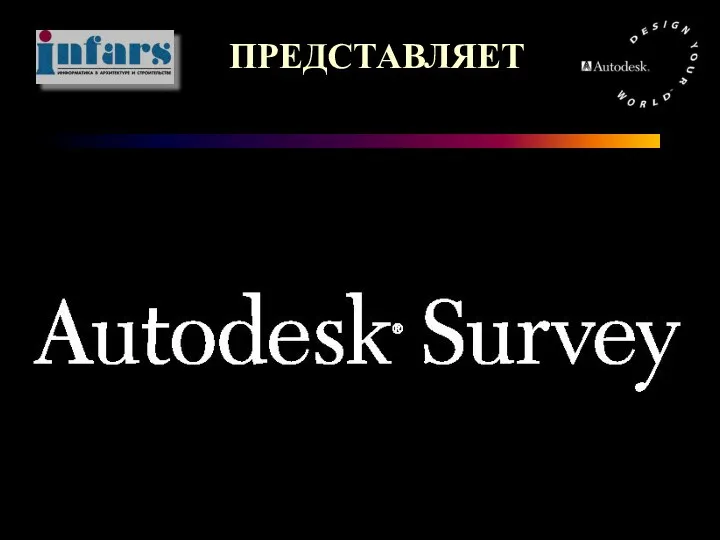


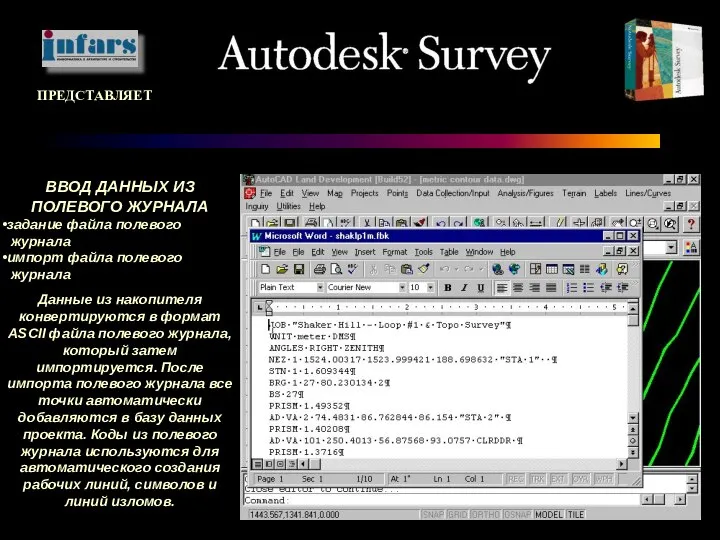

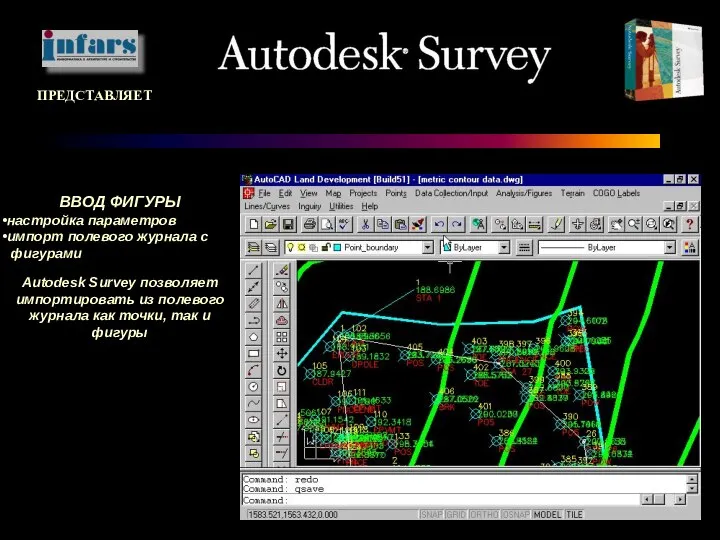
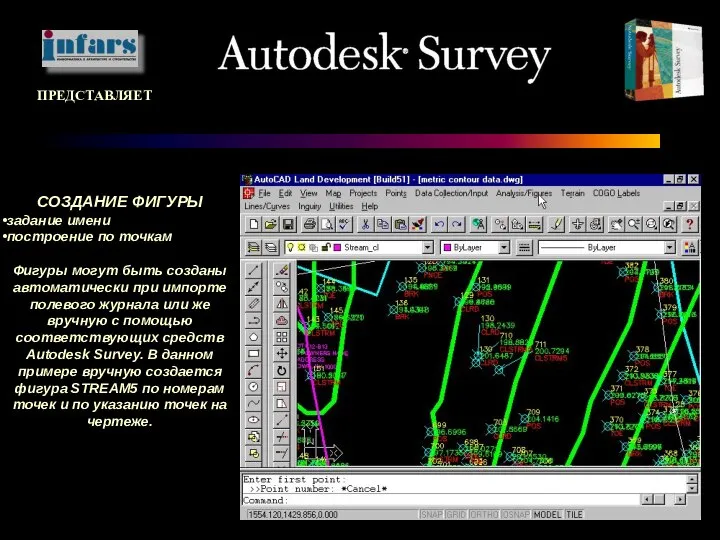
 Презентация "Скульптуры разных эпох и стилей" - скачать презентации по МХК
Презентация "Скульптуры разных эпох и стилей" - скачать презентации по МХК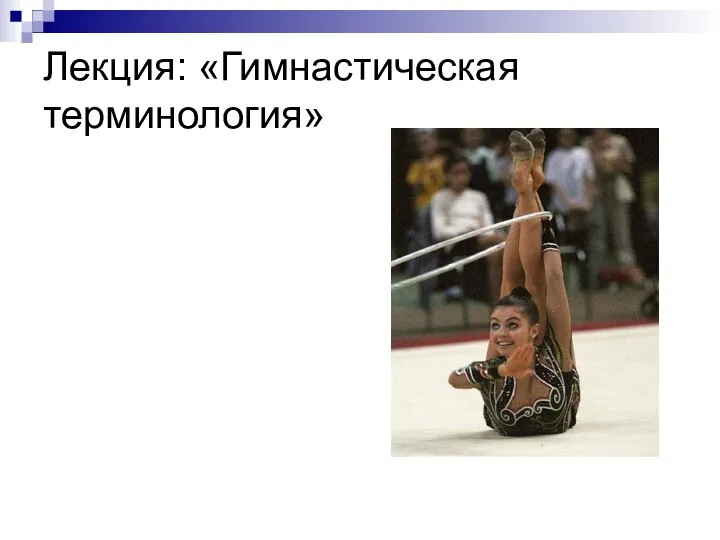 Гимнастическая терминология
Гимнастическая терминология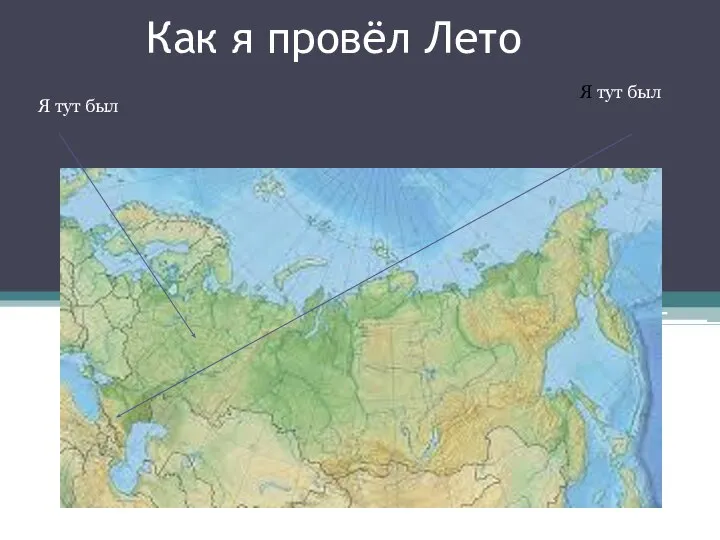 Как я провёл Лето
Как я провёл Лето Проект фильма "Шалаш"
Проект фильма "Шалаш" Мастер-класс. Решение задач по разделу «Механика»
Мастер-класс. Решение задач по разделу «Механика» Спорт - Дело Тонкое. СпецВыпуск
Спорт - Дело Тонкое. СпецВыпуск Врубель Михаил Александрович ЖИЗНЬ И ТВОРЧЕСТВО ВЕЛИКОГО РУССКОГО ХУДОЖНИКА.
Врубель Михаил Александрович ЖИЗНЬ И ТВОРЧЕСТВО ВЕЛИКОГО РУССКОГО ХУДОЖНИКА.  Бог никогда не спит
Бог никогда не спит Интерьер-студия Felicita. Уют Вашего дома!
Интерьер-студия Felicita. Уют Вашего дома! Политология как наука и учебная дисциплина
Политология как наука и учебная дисциплина Наскільки важлива культура зовнішнього вигляду вчителя
Наскільки важлива культура зовнішнього вигляду вчителя МЕТОД ПРОЕКТОВ В ОБРАЗОВАНИИ "Метод проектов - это не алгоритм, состоящий из четких этапов, а модель творческого мышления и п
МЕТОД ПРОЕКТОВ В ОБРАЗОВАНИИ "Метод проектов - это не алгоритм, состоящий из четких этапов, а модель творческого мышления и п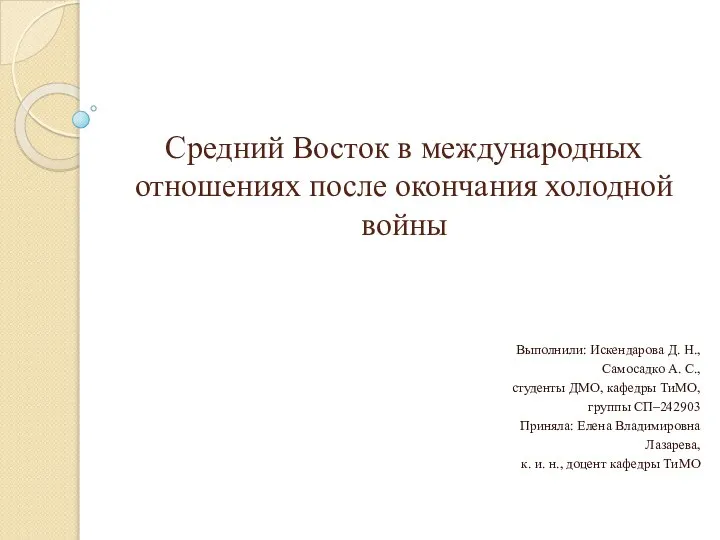 Средний восток в международных отношениях после окончания холодной войны
Средний восток в международных отношениях после окончания холодной войны Олимпийские медали
Олимпийские медали хип-хоп
хип-хоп Строительство и усиление военных дорог
Строительство и усиление военных дорог Сервисный тренинг EXD06 3,0l-V6-TDI-CR-двигатель в Phaeton
Сервисный тренинг EXD06 3,0l-V6-TDI-CR-двигатель в Phaeton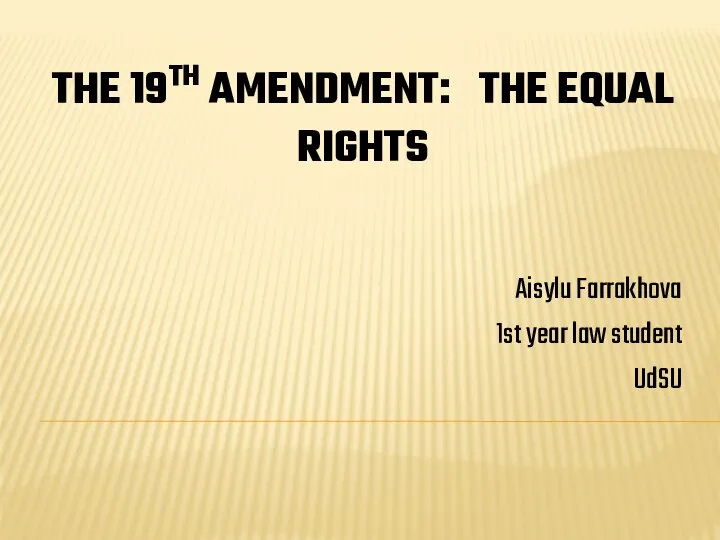 The 19th amendment: the equal rights
The 19th amendment: the equal rights Устрій та бойове застосування КЗА 86Ж6. Методика розрахунку змінних величин. Запис змінних величин. (Тема 11.3)
Устрій та бойове застосування КЗА 86Ж6. Методика розрахунку змінних величин. Запис змінних величин. (Тема 11.3) Soudage, qu'est-ce que ce
Soudage, qu'est-ce que ce ВКР: Основные характеристики технологии PON
ВКР: Основные характеристики технологии PON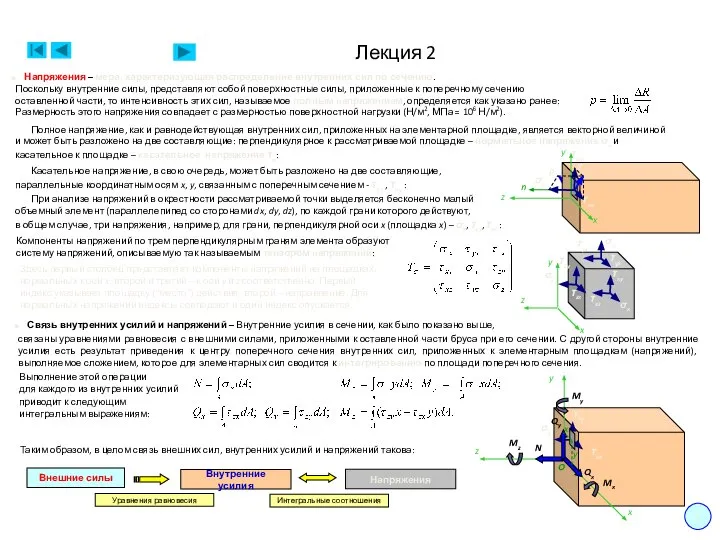 Напряжения. Связь внутренних усилий и напряжений
Напряжения. Связь внутренних усилий и напряжений Презентация "Филимоновская игрушка" - скачать презентации по МХК
Презентация "Филимоновская игрушка" - скачать презентации по МХК Русская народная игрушка
Русская народная игрушка Аттестационная работа. Метод проектов на занятиях инженерной графикой
Аттестационная работа. Метод проектов на занятиях инженерной графикой Технология разработки программного обеспечения
Технология разработки программного обеспечения Принципы радиосвязи. (8 класс)
Принципы радиосвязи. (8 класс) Реализм в русской литературе 19 века
Реализм в русской литературе 19 века